Win7系统开机后无法进入桌面怎么办?
更新时间:2018-01-10 20:09:27 来源:雨林木风官网 游览量: 61 次
估计一些朋友会遇到电脑开机后,桌面没有任何东西的现象,但是电脑又是启动着的。这是怎么回事呢?不过别慌张,一般情况下,造成不显示桌面的原因有很多种,只是很多的用户都不知道该怎么去解决,为此,雨林木风系统小编就将电脑开机不显示桌面原因及解决方法告诉大家。
电脑开机后无法进入桌面怎么办
就在桌面上点击右键,雨林木风系统,查看,显示桌面图标。这样,桌面上的图标就会出现了。桌面功能也就正常了。

按住键盘上的esc、shift、ctrl这三个键,这三个键要同时按。这时候系统没问题的话应该会出现任务管理器。

点击任务管理器的左上角的应用程序选项
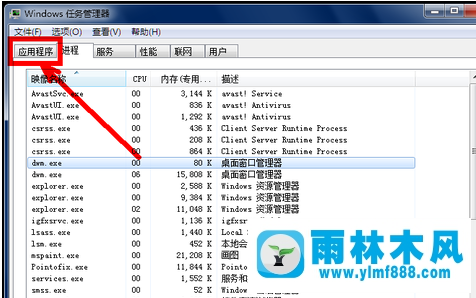
在应用程序选项中点击程序右下角的新任务按钮。
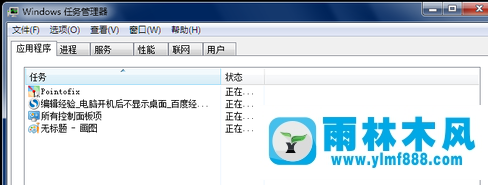
在创建新任务的输入框中输入“e雨林木风xplorer”,然后点击:确定。
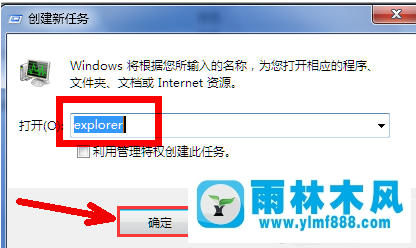
此时应该会出现桌面以及任务栏。
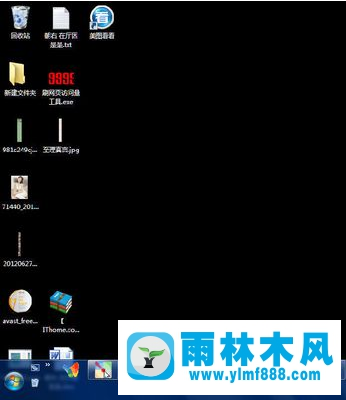
病毒原因的解决办法:
有可能是病毒的原因致使开机不显示桌面。
方法:重新开机,然后一直不停地按键盘上的F8键进入安全模式。
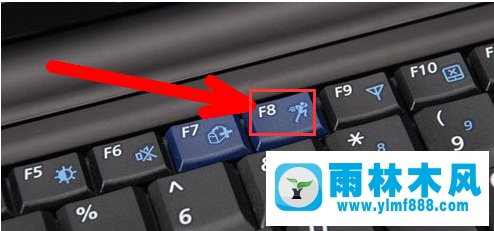
选择进入安全模式
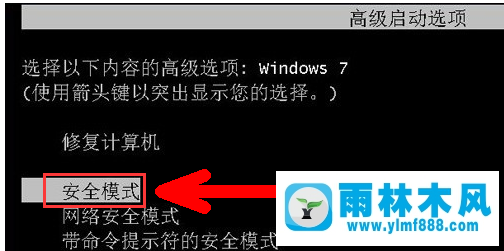
进入安全模式之后应该会出现界面,因为病毒文件无法在安全模式下运行。

打开电脑上安装的杀毒软件,有些软件在安全模式下不能工作,但是一些装机必备的安全软件可以在安全模式下工作,打开之后进行杀毒。
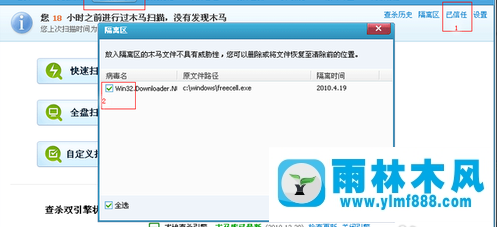
杀毒完成后重新启动电脑
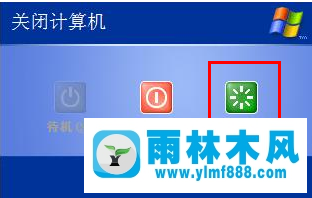
系统本身的原因的解决办法:
一般在开机时不停地按上下键然后选择进入还原程序开始还原。还原后自动重启进入桌面。
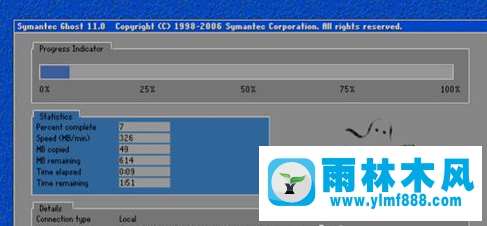
系统自身的还原,开机按F8进入安全模式之后进行系统的还原。
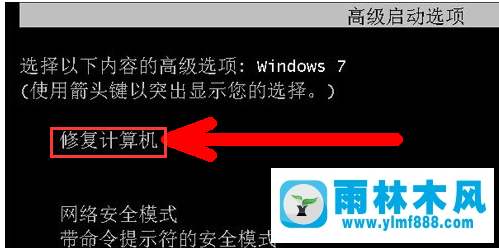
选择进入还原选项
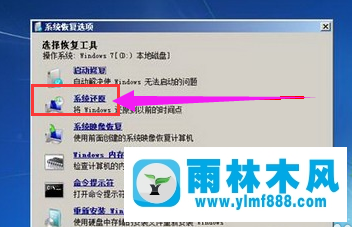
选择还原点
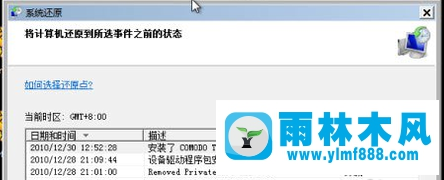
重新安装操作系统。此过程不再赘述。
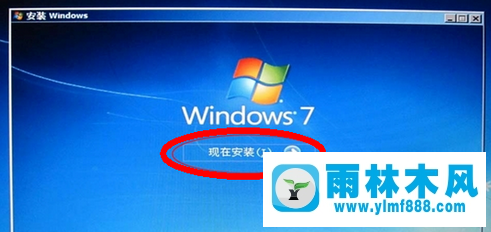
以上就是电脑开机后进不了桌面的解决方法了。
关于Win7系统开机后无法进入桌面怎么办?的解决方法就跟大家介绍到这边了,遇到这样问题的用户们可以参照上面的方法步骤来解决吧。好了,如果大家还想了解更多的资讯,那就赶紧点击雨林木风吧。
本文来自雨林木风 www.ylmf888.com 如需转载请注明!
- Win10系统下字体出现乱码的解决办法?...03-18
- Win10系统下连接steam失败的解决办法?...03-18
- Win10专业版系统下向特定用户共享文件的解决步骤?...03-18
- 如何打开Win7梦幻桌面动态效果?...03-18
- Win7旗舰版系统桌面文件名变蓝色了的解决办法...03-18
- 关闭雨林木风XP系统135端口的解决办法?...03-18
- Xp系统下序列号怎么更换的解决办法?...03-18
- win7电脑个性化开机声音如何自定义?...03-03
- 雨林木风win7系统注册表常用设置有哪些?...03-03
- 雨林木风win10系统CPU使用率过高怎么办?...11-26
-
 雨林木风 GHOST Win10 2004 64位 精简... 2021-07-01
雨林木风 GHOST Win10 2004 64位 精简... 2021-07-01
-
 雨林木风 GHOST Win10 2004 64位 周年... 2021-06-02
雨林木风 GHOST Win10 2004 64位 周年... 2021-06-02
-
 雨林木风 GHOST Win10 64位专业版... 2021-05-07
雨林木风 GHOST Win10 64位专业版... 2021-05-07
-
 雨林木风 GHOST Win10 1909 64位 官方... 2021-04-06
雨林木风 GHOST Win10 1909 64位 官方... 2021-04-06
-
 雨林木风Ghost Win10 2004(专业版)... 2021-02-28
雨林木风Ghost Win10 2004(专业版)... 2021-02-28
-
 雨林木风 GHOST Win10 2004 64位 精简... 2020-12-21
雨林木风 GHOST Win10 2004 64位 精简... 2020-12-21
-
 雨林木风 GHOST Win10 64位 快速装机... 2020-11-27
雨林木风 GHOST Win10 64位 快速装机... 2020-11-27
-
 雨林木风 GHOST Win10 64位 官方纯净... 2020-10-28
雨林木风 GHOST Win10 64位 官方纯净... 2020-10-28

